Il y a de fortes chances que si vous lisez cet article, vous avez pensé à annuler une partie de votre magazine des abonnements avec iTunes mais n'y êtes jamais arrivé ou n'avez jamais pensé que vous pourrez rattraper les numéros précédents sur vacances. La plupart d'entre nous ont ces abonnements et sont légèrement ennuyés de voir l'e-mail d'Apple annonçant que l'abonnement automatique a été effectué et que notre compte a été débité.
Il peut s'agir de votre abonnement Apple Music, de vos abonnements à des journaux, de vos abonnements à des magazines ou d'autres abonnements en ligne qui sont renouvelés automatiquement.
Si les vacances sont passées et que vous n'avez toujours pas rattrapé les problèmes passés, voici cinq étapes faciles et simples à suivre pour les annuler et économiser votre argent à l'avenir.
Étape 1. Sur votre écran d'accueil, appuyez sur Paramètres suivi d'iTunes et de l'App Store. Si vous ne voyez pas l'App et l'iTunes Store dans vos paramètres, il est possible que les restrictions soient activées et que vous deviez modifier les restrictions en visitant
Paramètres > Général > Restrictions.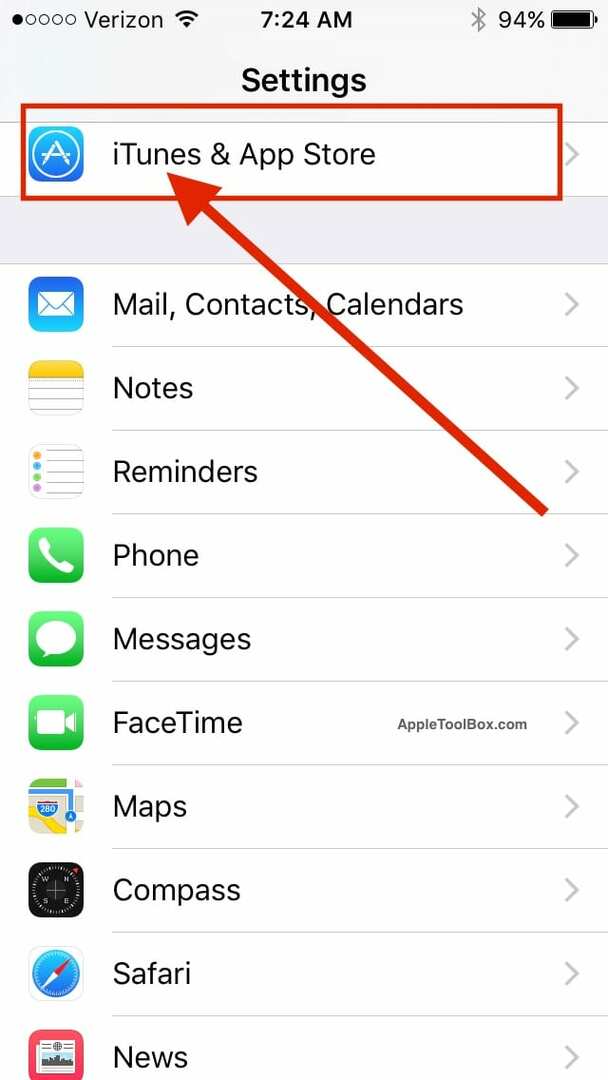
Étape 2. Sur l'écran suivant, appuyez sur votre identifiant Apple suivi de "Afficher l'identifiant Apple". Veuillez entrer vos informations d'identification sur l'écran suivant.
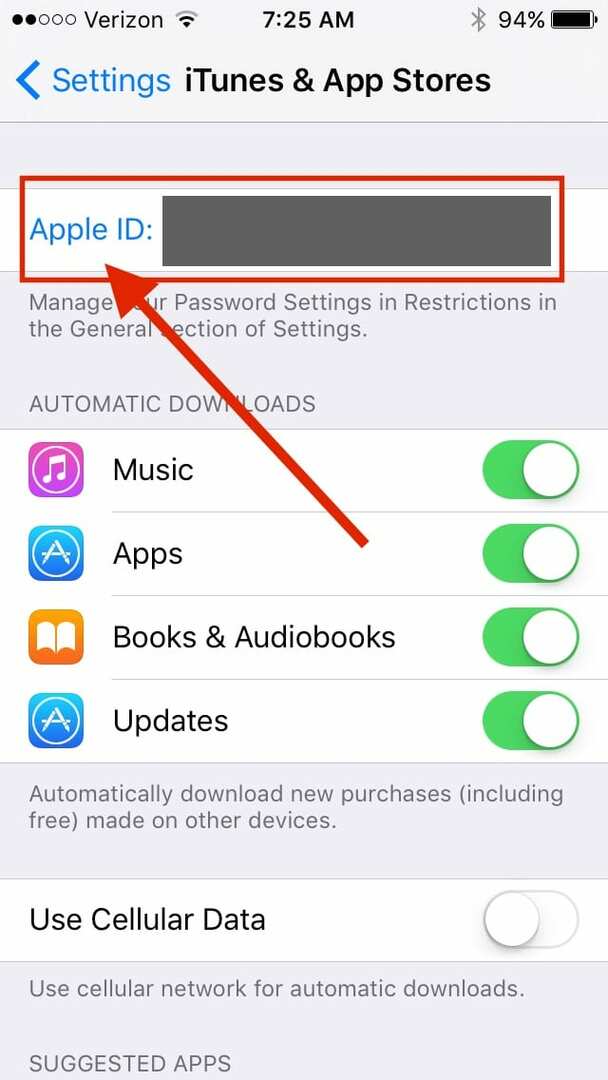
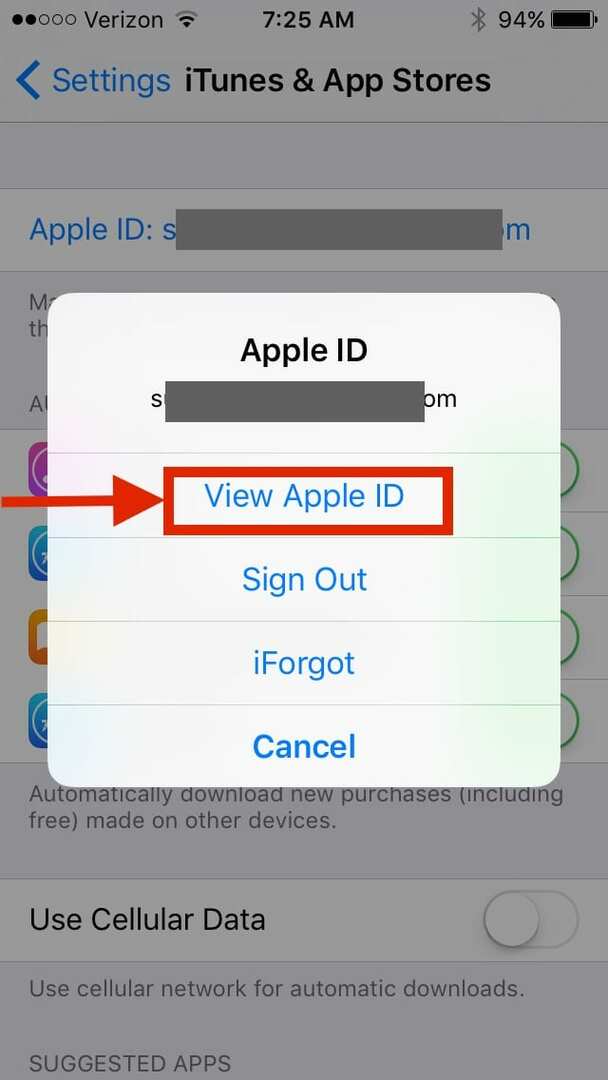
Étape 3. Faites défiler vers le bas pour trouver les ABONNEMENTS, puis appuyez sur Gérer en dessous.
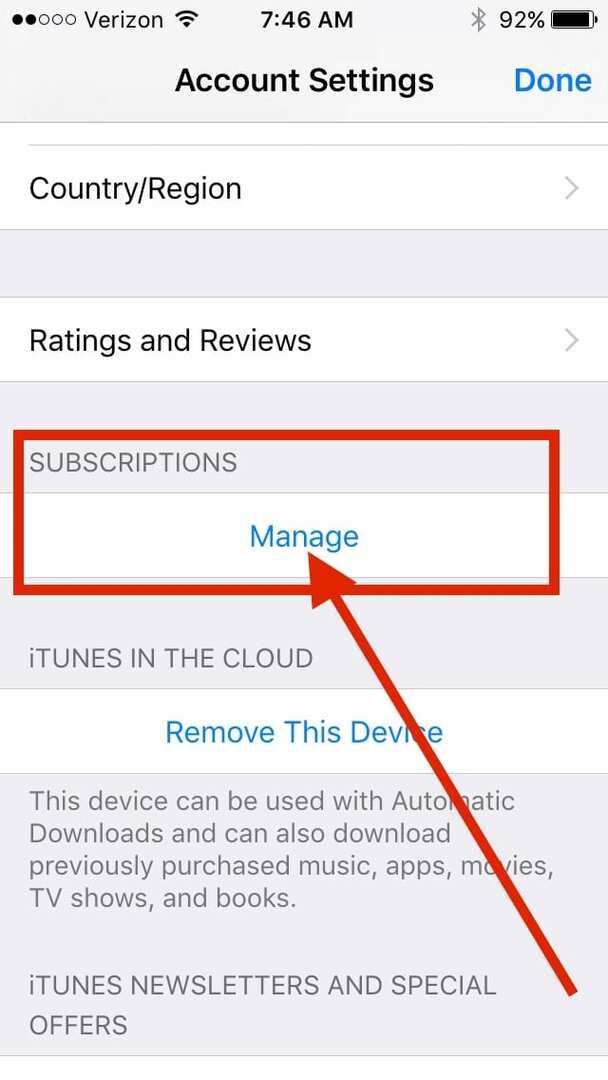
Étape 4. Cela fera apparaître tous les abonnements actifs que vous avez et vous pouvez appuyer sur les magazines pour lesquels vous souhaitez désactiver les paramètres de renouvellement automatique.
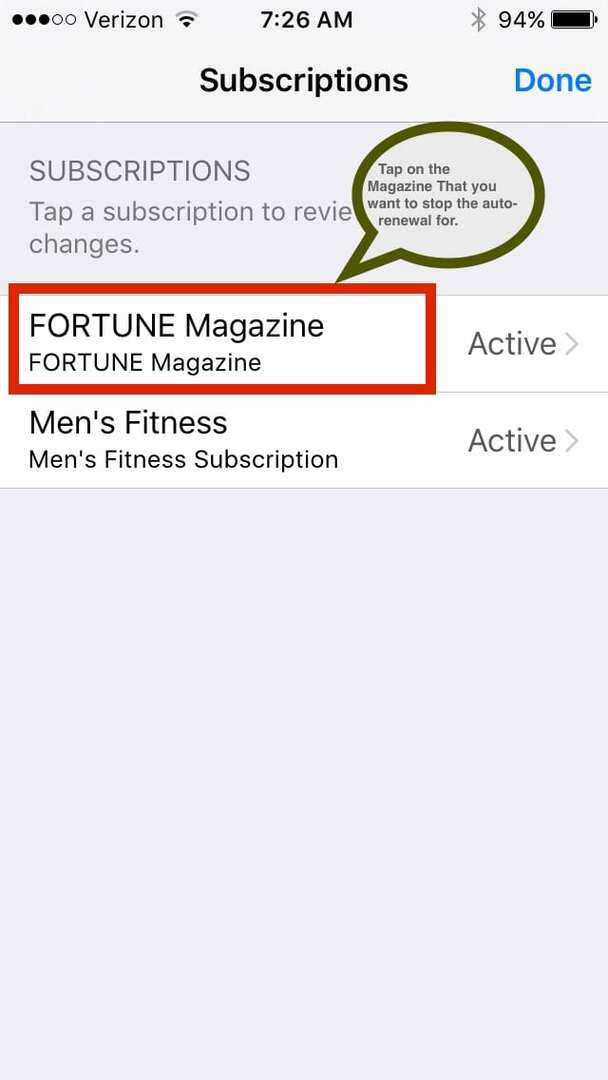
Étape - 5 Désactivez le renouvellement automatique et confirmez sur l'écran suivant.
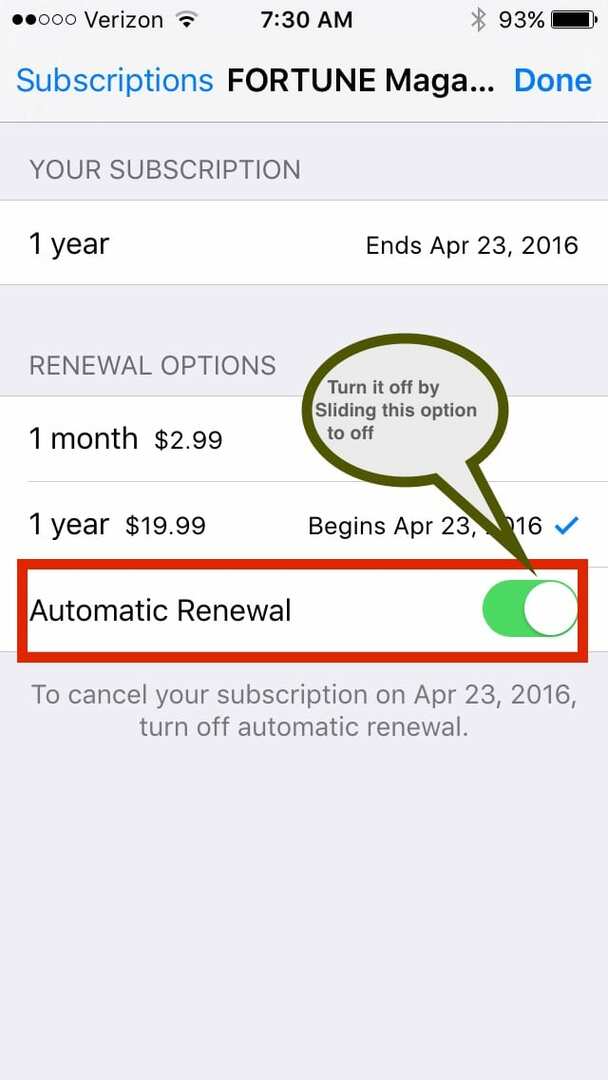
Si vous utilisez un Mac/Macbook, vous pouvez désactiver les options de renouvellement automatique en accédant à iTunes > Paramètres d'informations sur le compte et y gérer vos abonnements.
Si vous ne voyez pas d'abonnement dans iTunes et que vous êtes toujours facturé, assurez-vous que vous êtes connecté avec le bon identifiant Apple. Il est également possible que vous vous soyez abonné directement auprès du fournisseur et non via iTunes. Dans ce cas, vous devrez contacter directement l'éditeur de contenu ou le développeur de l'application pour annuler votre abonnement.
Contenu
- iOS 12.1.4 / iOS 12.2 Gérer les abonnements en toute simplicité
- Articles Similaires:
iOS 12.1.4 / iOS 12.2 Gérer les abonnements en toute simplicité
Si vous utilisez le nouvel iOS 12.1.4 et supérieur, vous pouvez vous épargner quelques étapes en accédant directement à « Gérer les abonnements » via l'App Store.
Repéré pour la première fois par Federico Viticci chez Macstories, il s'agit d'un moyen plus simple d'accéder directement à tous vos abonnements sur votre iPhone.

N'oubliez pas que votre adhésion sera renouvelée si vous ne désactivez pas le renouvellement automatique plus de 8 heures avant la date de renouvellement.
Nous savons que c'est un conseil de base, mais dans l'esprit du nettoyage de printemps, nous avons pensé que ce serait un bon rappel pour revisitez vos abonnements en mode renouvellement automatique et ne gardez que ceux que vous aimez et lisez absolument régulièrement.
Merci de nous faire part via les commentaires de tout autre conseil que vous auriez afin de gérer régulièrement ces abonnements.

Obsédé par la technologie depuis l'arrivée précoce d'A/UX sur Apple, Sudz (SK) est responsable de la direction éditoriale d'AppleToolBox. Il est basé à Los Angeles, en Californie.
Sudz est spécialisé dans la couverture de tout ce qui concerne macOS, après avoir examiné des dizaines de développements OS X et macOS au fil des ans.
Dans une vie antérieure, Sudz a travaillé à aider les entreprises Fortune 100 dans leurs aspirations de transformation technologique et commerciale.